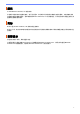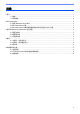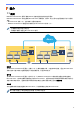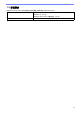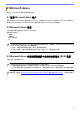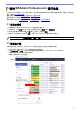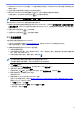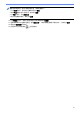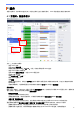BRAdmin Professional 4 for Microsoft Azure User's Guide
Table Of Contents
7
设置好主模式、客户端和云连接之后,当您在主模式上运行设备识别时, Azure 设备就会出现在设备列表中。
4.1 主模式:设备选项卡
点击 以完成下列操作:
- 更改 Azure 连接:
选择 Azure 连接设置 …。
根据需要更改 Blob URI:和表 URI:字段,或者启用或禁用 Azure 连接。
- 更改 Azure 配置文件的配置:
选择 Azure 配置文件设置 … 以显示 Azure 配置文件。
- 导出客户端 INI 文件:
选择导出客户端 INI 文件 …。
- 删除 Azure 配置文件:
选择删除。
删除某个配置文件时,系统会从客户端选项卡中移除与该配置文件关联的任何客户端,并且会从数据库中移除
客户端数据。
设备列表刷新时,与删除的配置文件关联的任何设备将在设备选项卡中显示连接错误。
删除的设备
删除 Azure 设备时, BRAdmin 会将它们移动到删除的设备列表,该列表位于关联的 Azure 配置文件中。删除的设
备无法识别,但是它们的名称会保留在删除的设备列表中。
- 在主模式中删除
在主模式中删除的设备列出在此处。
要恢复删除的设备,请右击设备名称,或者选择右侧窗格中的重新显示到 Azure 设备列表。
- 在客户端 / 云连接处删除
在客户端中删除的设备列出在此处。这包括在客户端和云连接上已禁用 Microsoft Azure 的任何设备。
要在删除后重新识别在主模式中删除或在客户端 / 云连接处删除列表中列出的设备,请执行以下操作:
- 要重新识别客户端设备,请在相应的 BRAdmin Professional 客户端上启动设备识别。
- 要重新识别云连接设备,请使用网络基本管理断开设备与 Microsoft Azure 的连接,然后重新连接。
4 操作